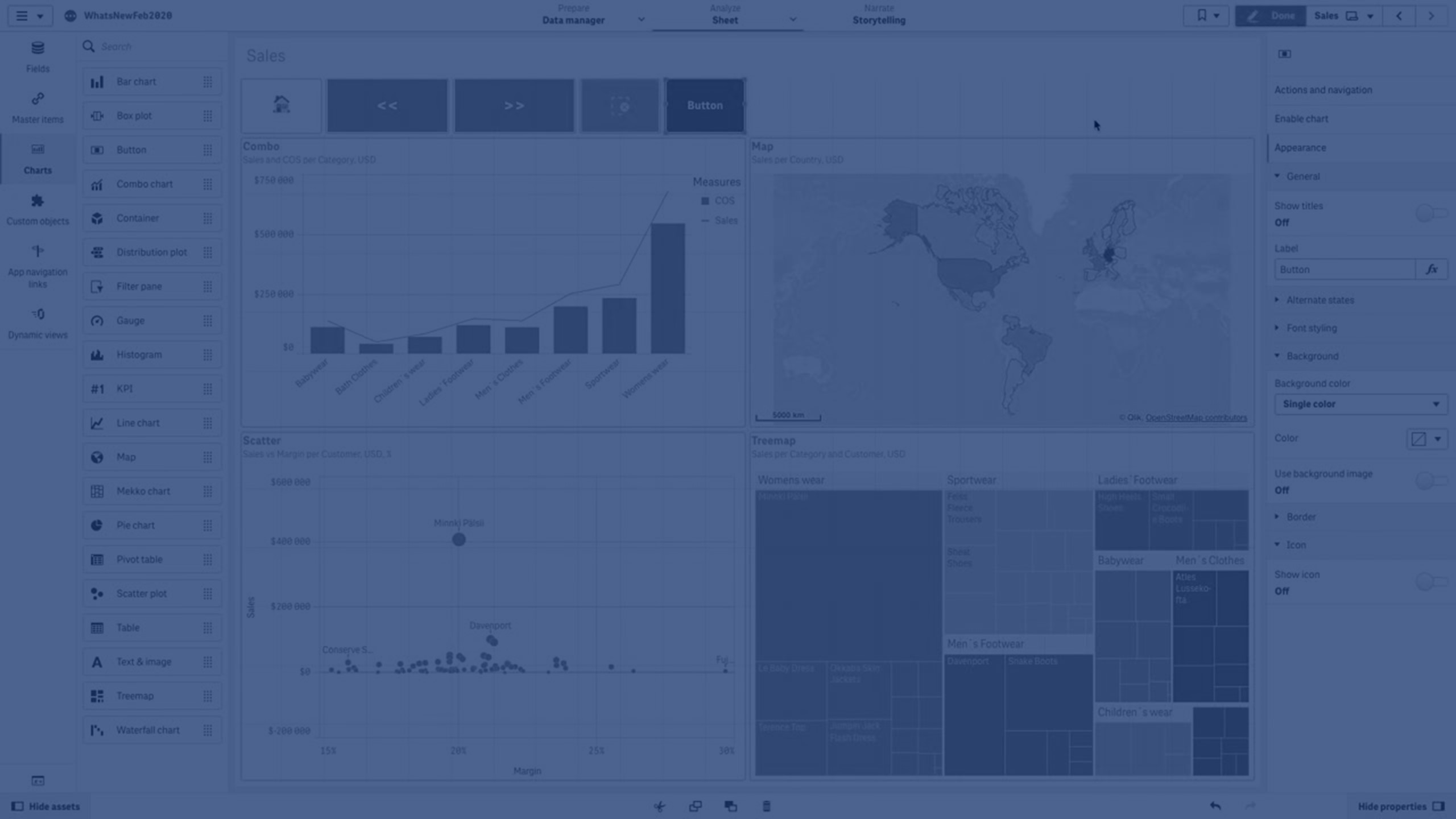按钮
您可使用按钮来:
-
添加快速链接以便利地进行选择并在应用程序中导航
-
重新加载数据
适用场景
当您希望通过提供以下内容来帮助应用程序用户时,该按钮非常有用:
- 预先定义的选择或选择控件
- 其它工作表、故事或网站的导航链接
- 应用程序中的重新加载数据功能
您可以在拥有的应用程序中重新加载数据。应用程序用户需要适当的访问权限。有关详细信息,请参阅涉及访问控制 (仅提供英文版本)。
创建按钮
您可以在正在编辑的工作表上创建按钮。这显示了如何创建进行选择的按钮然后导航至另一工作表。还可创建直接执行操作或进行导航的按钮。
执行以下操作:
-
从资产面板中,将按钮对象拖动到工作表。
- 单击属性面板的 Actions(内容)下的 Add action(添加)。
-
选择您要使用的操作。
对于某些操作,您需要提供操作的详细信息。例如,对于选择字段中的值操作,您需要选择字段,以及确定在字段中选择哪个值。
- 在导航下选择要使用哪个导航选项。您可以导航到另一个工作表、故事或网站。
- 在属性面板中在 General 下的 Label 中设置按钮的标签。
您现在将拥有进行数据选择然后导航至您所选应用程序的位置的按钮。
设置操作
您可添加要在单击按钮时执行的一个或多个操作。对于某些操作,您需要提供操作的详细信息。
以在 Actions 下列出操作的顺序执行操作。您可拖动操作更改操作的顺序。
应用书签
您可应用在您所选的书签中定义的选择。
清除所有选择项
您可清除应用程序所有状态下的所有选择。您可选择性覆盖锁定的选择。
清除其它字段中的选择项
您可从除了您指定的字段之外的所有字段清除选择。您可选择性覆盖锁定的选择。
在您的选择项中向前移动
您可在选择历史记录中向前移动一步。
在您的选择项中向后移动
您可在选择历史记录中向后移动一步。
清除字段中的选择项
您可从您指定的字段清除所有选择。
锁定所有选择项
您可锁定应用程序中的所有选择。
锁定特定字段
您可从您指定的字段锁定选择。
将所有选择项解锁
您可解锁应用程序中的所有选择。
将特定字段解锁
您可从您指定的字段解锁选择。
选择字段中的所有值
您可选择您指定的字段中的所有值。您可选择性覆盖锁定的选择。
选择字段中的值
您可从您指定的字段选择一系列值。以逗号分隔要选择的值。您可选择性覆盖锁定的选择。
选择与搜索条件匹配的值
可以从您指定的搜索条件中选择与搜索结果匹配的所有值。您需要将搜索条件指定为字符串。您可选择性覆盖锁定的选择。
- 如果要使用表达式,需要用单引号将其括起来,例如 ='=Sum([Sales Amount]) > 200000'。
- 如果要搜索部分字符串,则需要使用通配符 (*, ?,^)。如果不使用通配符,则只选择完全匹配的字符串。
选择替代项
选择您指定的字段中的所有替代值。您可选择性覆盖锁定的选择。
选择排除值
选择您指定的字段中的所有已排除值。您可选择性覆盖锁定的选择。
选择字段中的可能值
选择您指定的字段中的所有可能值。您可选择性覆盖锁定的选择。
切换字段选择
您可设定按钮以在当前选择项和添加通过搜索字符串定义的选择之间切换。您可在搜索字符串中使用通配符。如果您希望定义需要使用格式 (A|B) 的一系列值(其中 A 和 B 是要选择的值)。
设置变量值
您可将值分配至变量。
刷新动态视图
根据当前选择刷新工作表上所有动态对象的显示。
导航
当单击按钮时,您可以选择导航到另一个工作表、故事或网站。如果您希望创建简单的导航按钮,则不必指定操作。
导航到特定的工作表
如果您希望导航到特定工作表,则需要说明工作表 ID。您可在工作表打开的情况下,查找浏览器 URL 中工作表的 ID。工作表 ID 在 /sheet/ 后面,后接 /。
示例: 工作表 URL
此例中工作表的 ID 是 7300b241-f221-43db-bb8b-8c8cc1887531。
生成 On-demand 应用程序
根据当前选择项创建 On-demand 应用程序。您必须选择 On-demand 应用导航链接(请参阅构建 On-demand 应用程序)。应用程序的状态将在创建应用程序时显示。
设定按钮样式
在外观下有大量样式设定按钮可供您使用。
- 您可在常规下设置标签文本。
- 您可在字体样式下设置字体的大小、颜色和样式。
-
您可在背景下将背景设置为某种颜色或图像。
如果您使用背景图像,则可使用选项来设置图像的大小和位置。
- 您可在图标下将图标添加至按钮。
-
您可在边框下调整按钮的边框。
您可设置圆角半径以及边框的宽度。
您还可用单种颜色或表达式设置边框的颜色。
禁用和启用按钮
在启用图表下您可设置计算条件来启用图表。如果将条件计算为 0,则会禁用按钮。
在 Dashboard bundle 中从 Button for navigation 转换
您可将现有 Button for navigation 控件转换成按钮。在您进行转换时,存在一些限制。
- 不支持切换到编辑模式(Switch to edit mode)的导航选项。
- 不支持选择值然后锁定字段(Select a value and lock field)的操作。这将转换为两个连续的操作,选择字段中的值并锁定特定字段。